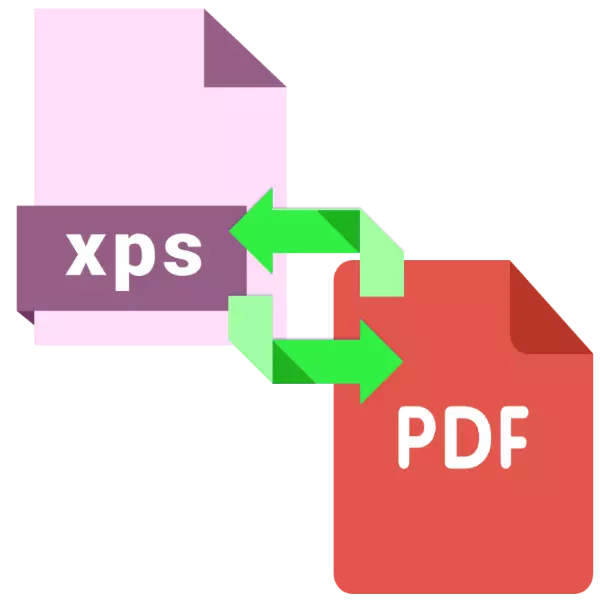
Электрондук документтердин форматтары XP жана PDF бири-бирине абдан окшош, анткени бири экинчисине чейин кайрылуу кыйын эмес. Бүгүн биз сизди ушул милдетти мүмкүн болгон чечимдерди киргизүүнү каалайбыз.
PDFдеги XPS конверттөө методдору
Бул форматтардын жалпы окшоштугуна карабастан, алардын ортосундагы айырма бир топ мааниге ээ, анткени документтердин бир түрүн экинчисине конвертациялоо адистештирилген конвертер тиркемесисиз кыла албайт. Биздин максатыбыз үчүн, тар контролдонуучу жана көп функционалдуу конверторлор ылайыктуу.1-ыкма: Авс Документти өзгөртүү
AVS4You акысыз чечими XPS документтерин көптөгөн форматтарга өткөрүп бере алат, албетте, азыркы жана PDF.
Download AVS Document Converter расмий сайтынан
- Иштеп бүткөндөн кийин, Документ "Файлды кошуу" деген файлды колдонгон файлды колдонуңуз.
- "Explorer" ачылат, ал эми каталогго XPS файлы менен барат. Муну жасагандан кийин, Программага жүктөп алуу үчүн "Ачык" Файлды тандап, "Ачуу" баскычын чыкылдатыңыз.
- Документти ачкандан кийин, "PDF" баскычын басыңыз "Чыгуу форматындагы" блок. Зарыл болсо, конверсия параметрлерин конфигурациялаңыз.
- "Обзор" баскычын чыкылдатып, конвертацияланган файл үчүн акыркы жайгашкан жерин коюңуз, андан кийин конверсия процессин баштоо үчүн "баштоо" баскычын чыкылдатыңыз.
- Тартиптин аягында, ийгиликтүү аяктоо жөнүндө билдирүү алыңыз. Жумушунун натыйжалары менен таанышуу үчүн "Ачык Папканы" баскычын чыкылдатыңыз.
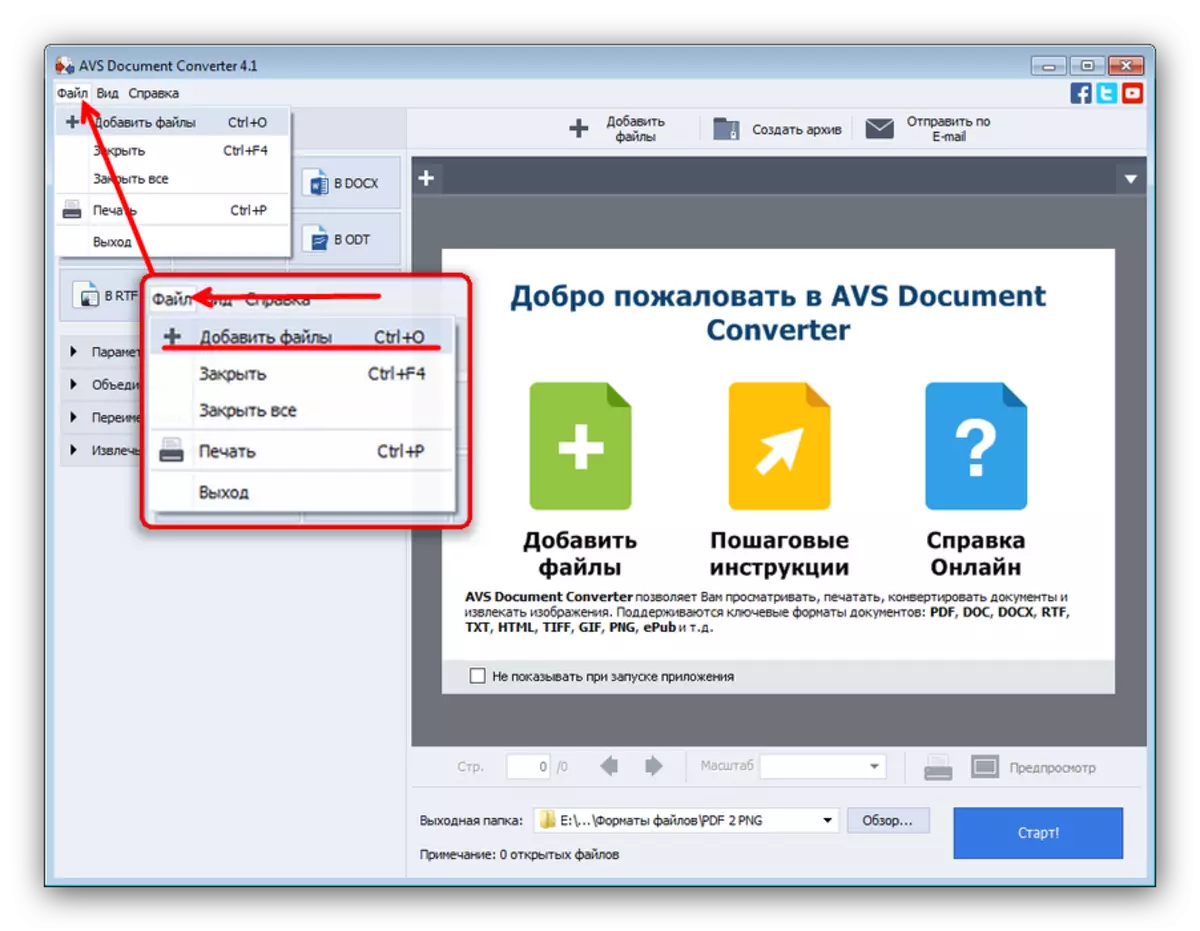
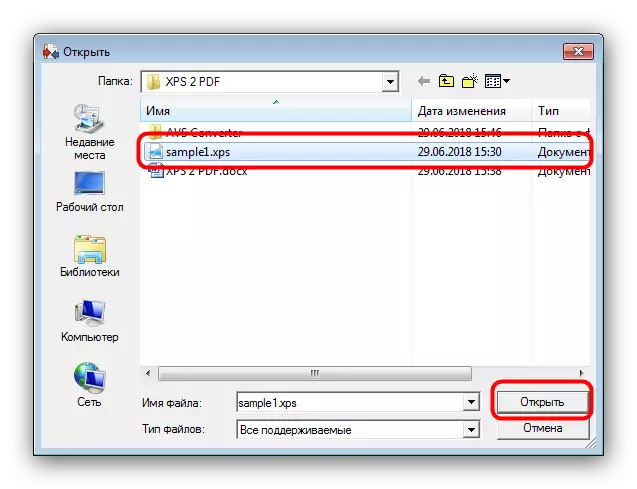
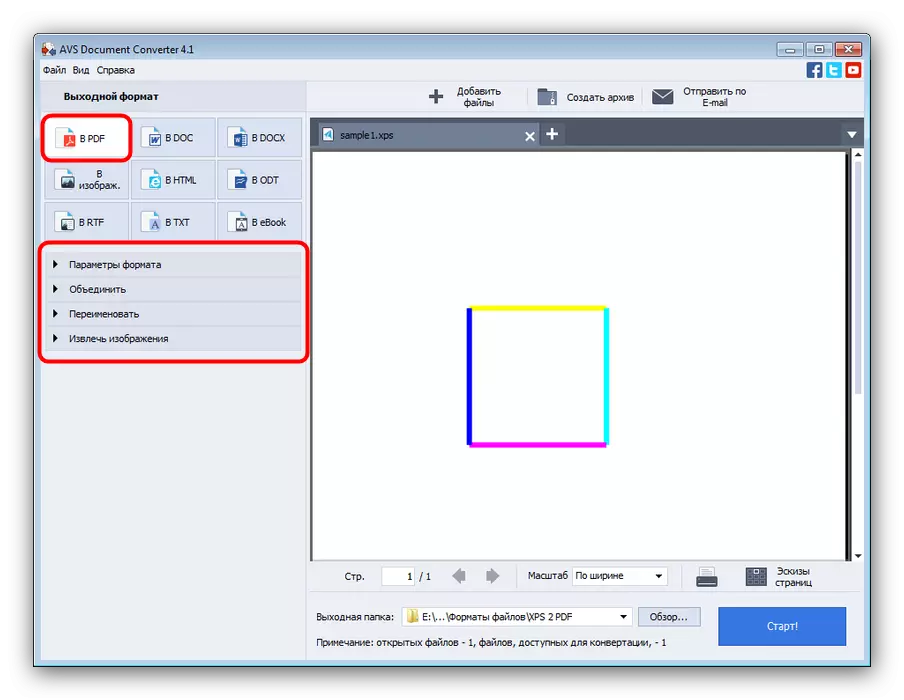
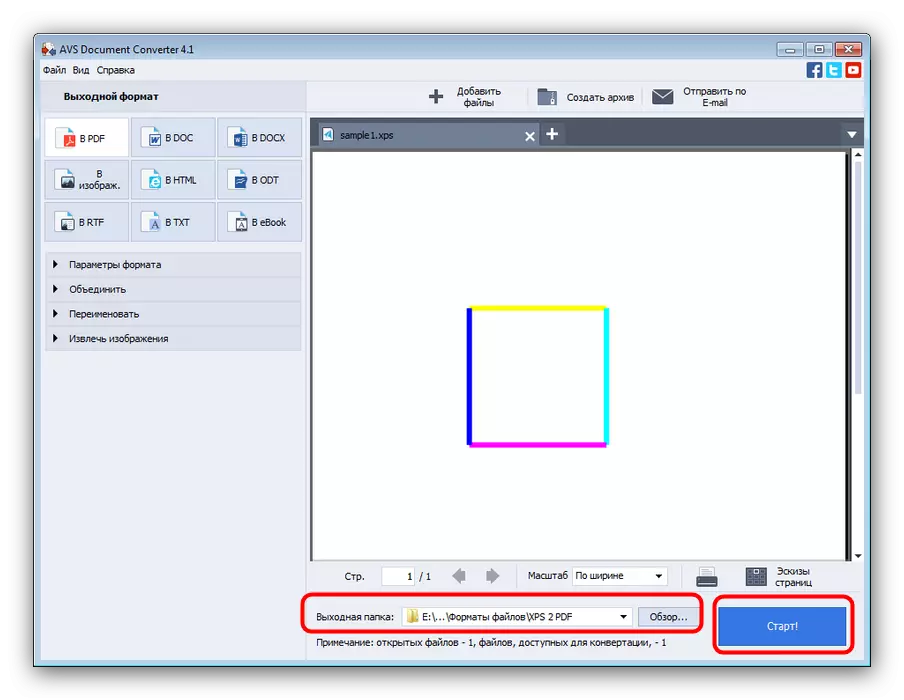
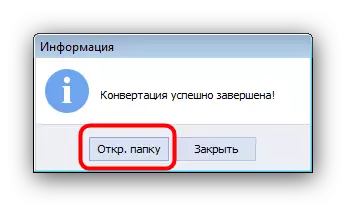
Австун документинин бирден-бир кемчилиги бир гана конвертер анын жай иши көп документтер менен жүргүзсө болот.
2-ыкма: Mgosoft Xps Converter
Кичинекей конвертер пайдалуу, анын бирден-бир милдети XP сүрөттөрүн ар кандай графикалык жана тексттик форматтарга, анын ичинде PDF форматына айландыруу.
Mgosoft Xps алмаштыргыч расмий веб-сайтынан
- Программаны ачуу, "Файлдарды кошуу ..." баскычын чыкылдатыңыз.
- Файлда диалог кутусун тандап, сиз өзгөргүңүз келген XPге барып, сиз "Ачуу" баскычын чыкылдатыңыз.
- Программада XPS жүктөлгөндө, чыгарылган форматка жана папкасынын жолдору блогуна көңүл буруңуз. Биринчи кезекте, сол жакта ачылуучу тизмеде, "PDF файлдары" опциясын белгилеңиз.
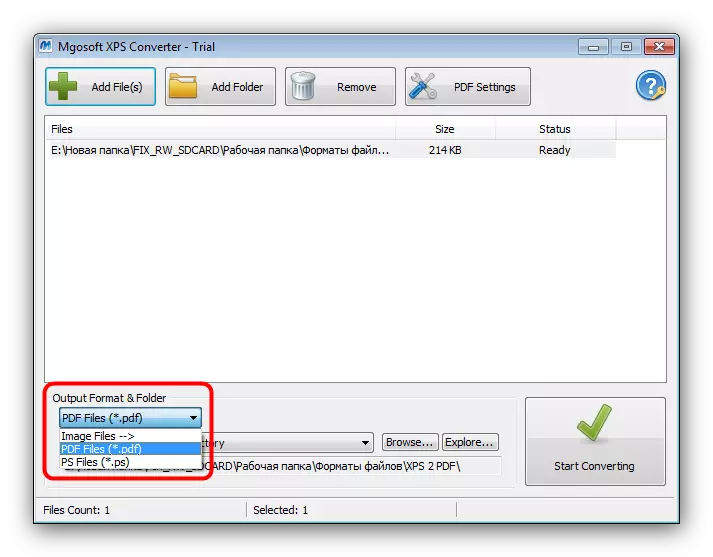
Андан кийин, зарыл болсо, Документтин чыгуучу папкасын өзгөртүңүз. Муну жасоо үчүн, "Браузияны ..." баскычын чыкылдатыңыз жана "Explorer" каталогун тандоо терезесин колдонуңуз.
- Конверсиялык процессти баштоо үчүн Программанын терезесинин төмөнкү оң бурчунда жайгашкан "Айлануу" баскычын чыкылдатыңыз.
- "Ийгиликке жеткен" статус тилкесинде пайда болот, андан кийин "изилдөө" баскычын басуу менен папканы ачууга болот.
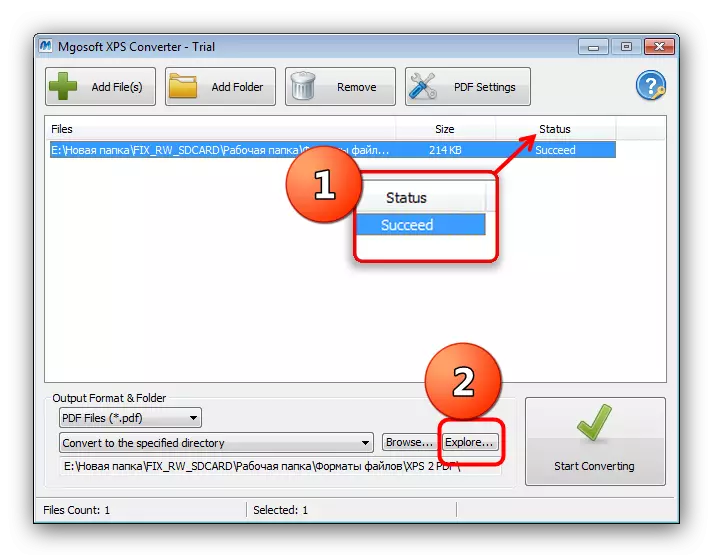
Тандалган каталог конверттелген документ болот.
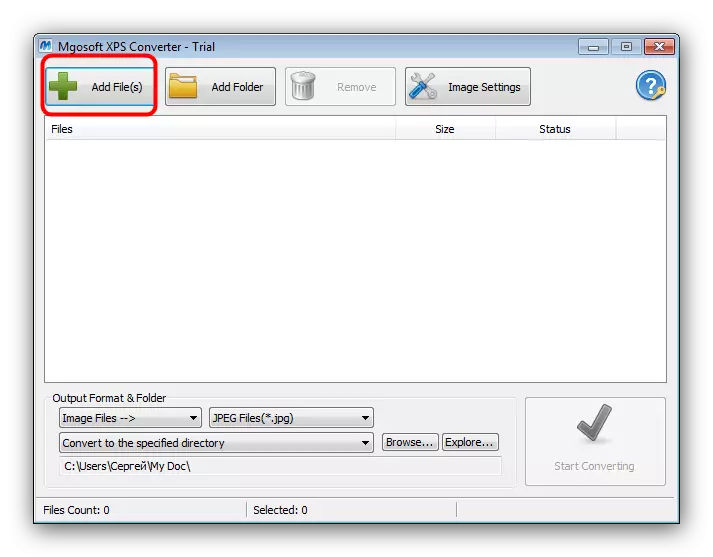
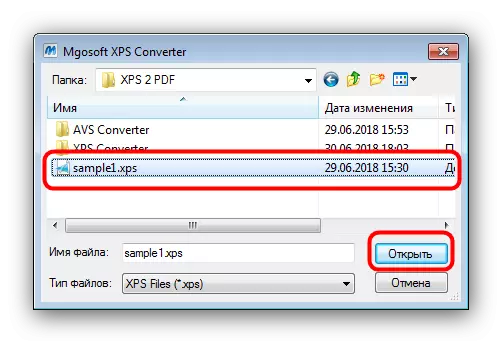
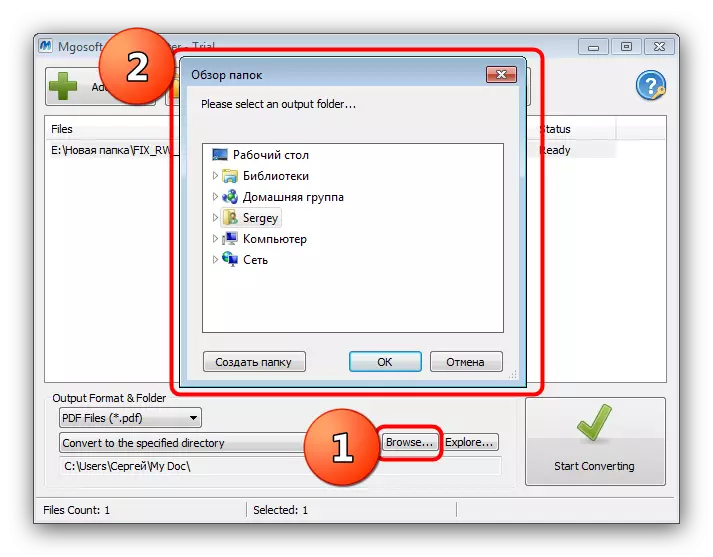
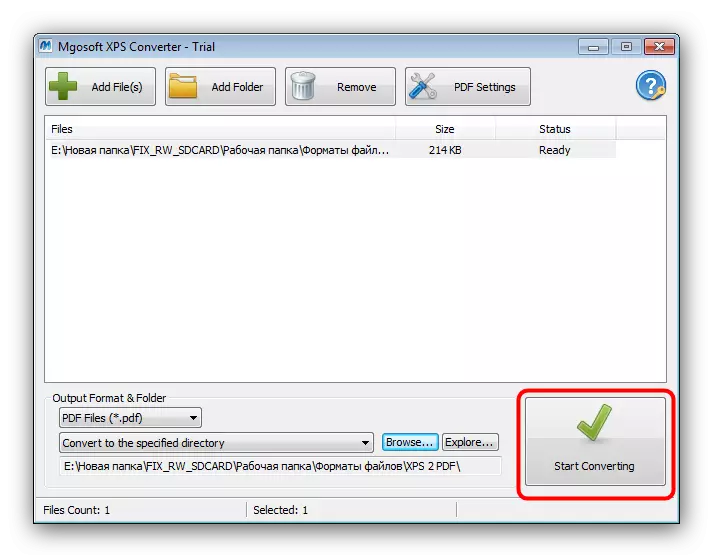
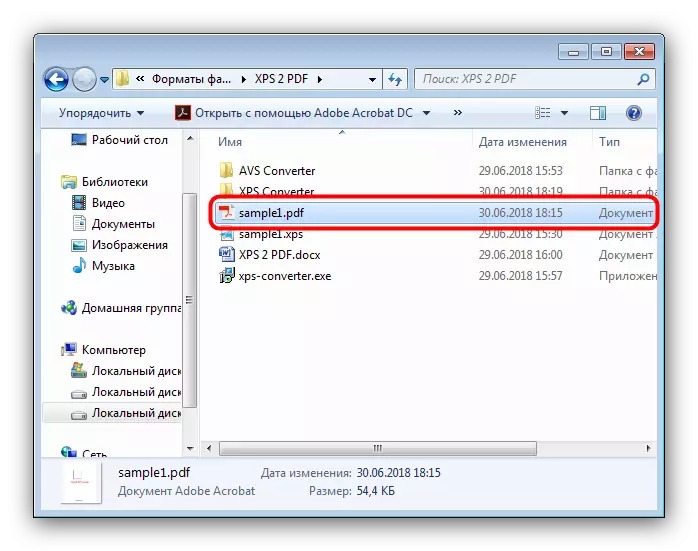
Одоно, бирок MGOSTH XPS конвесинен да кемчиликсиздиктен ажыратылбайт - өтүнмө акы төлөнөт, ал эми соттук нуска функционалдык жактан чектелбейт, бирок 14 күн гана активдүү.
Корутунду
Көрүнүп тургандай, чечим чыгарган чечимдердин ар бири кемчиликтер бар. Жакшы жаңылык, алардын тизмеси эки программа менен гана чектелбейт: кеңсе документтери менен иштөөгө жөндөмдүү көпчүлүк конверттери ошондой эле PDFдеги XPS конвертациялоо тапшырмасы менен да көтөрүлүшү мүмкүн.
